- Muallif Jason Gerald [email protected].
- Public 2024-01-19 22:14.
- Oxirgi o'zgartirilgan 2025-01-23 12:51.
Microsoft Excel turli xil xususiyatlarga ega va ulardan biri avtomatik ravishda hisobotlarni yaratadi. Ish kitobiga boshqalar uchun ma'lumotlarni kiritish jarayonini soddalashtirish uchun interaktiv elektron jadvallar yaratishingiz, shu bilan birga hisobotlarni yaratishni avtomatlashtirishingiz mumkin. Bu ikkala xususiyat ham Visual Basic haqida etarli bilimga ega bo'lishni talab qiladi. Har ikkala vazifani bajarish bosqichlari quyida tasvirlangan.
Qadam
2 -usul 1: Interaktiv elektron jadval yaratish
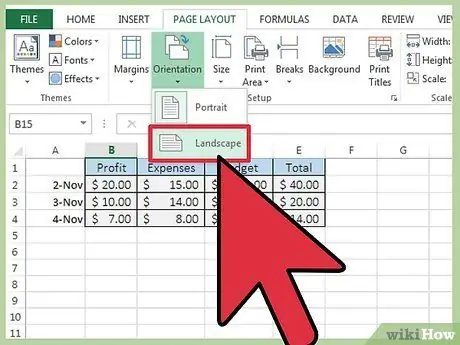
Qadam 1. Elektron jadvalning tartibini aniqlang
Jadvalning joylashuvi shunday bo'lishi kerakki, boshqalar ma'lumot kiritish uchun kerakli maydonlarni topsin.
Elektron jadvallar gorizontal yoki vertikal joylashtirilishi mumkin. Ko'pchilik foydalanuvchilarga vertikal tartib bilan ishlash osonroq, ayniqsa elektron jadval chop etilsa
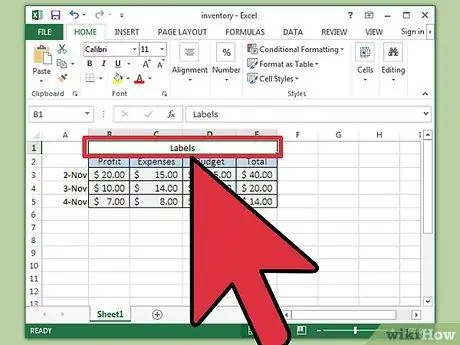
2 -qadam. Elektron jadval uchun matnli yorliqlar yarating
Har bir ustunning yuqori qismiga va ma'lumotlarni kiritish sifatida ishlatmoqchi bo'lgan ustunning har bir katagiga belgi yozing.
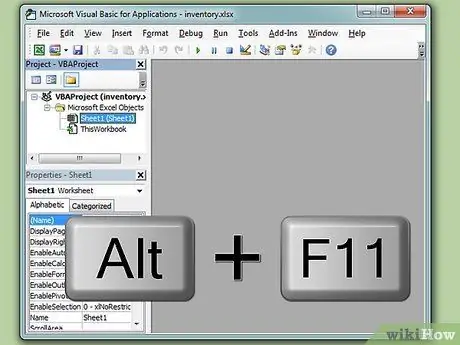
Qadam 3. Alt = "Image" va F11 tugmachalarini birga bosing
Bu tugmalar birikmasi Microsoft Visual Basic muharririni ochadi.
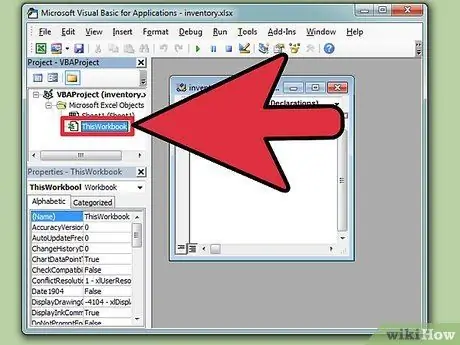
Qadam 4. Chap yuqori qismidagi "Project-VBA Project" panelidagi "Bu ishchi kitob" ni ikki marta bosing
Muharrirning asosiy qismida kod yozish uchun oyna paydo bo'ladi.
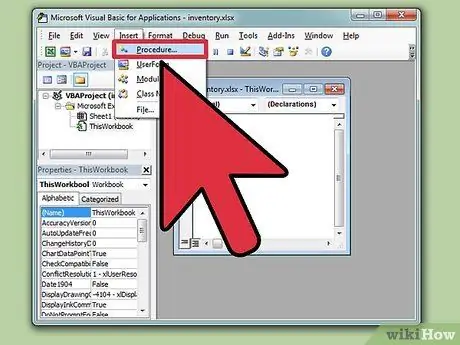
Qadam 5. Qo'shish menyusidan "Prosedurani" tanlang
Qo'shish tartibi dialog oynasi paydo bo'ladi.
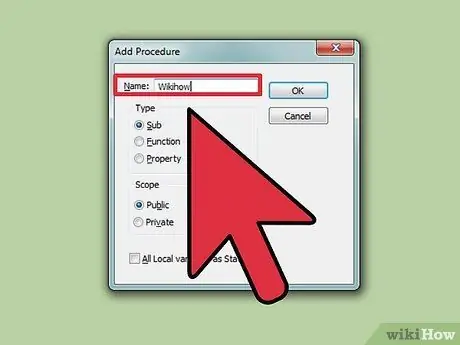
Qadam 6. Ism maydoniga protsedura nomini kiriting
Agar elektron jadval sayohat xarajatlarini hisobotda ishlatsa, protsedura uchun "SumExpenses" kabi mazmunli nom kiriting. Muloqot oynasini yopish uchun OK ni bosing.
- Protsedura nomlari bo'sh joyni o'z ichiga olmaydi, lekin bo'sh joyni almashtirish uchun pastki chiziqdan (_) foydalanishi mumkin.
- Qo'shish tartibi dialog oynasi yopilgandan so'ng, "Umumiy sub" yorlig'i paydo bo'ladi, so'ngra protsedura nomi ko'rsatiladi. Bu satr ostida bo'sh joy va "Sub Sub" yozuvi bor.
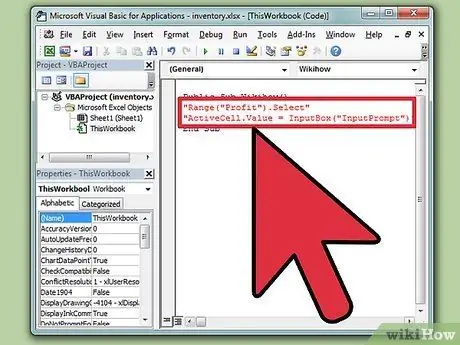
Qadam 7. Elektron jadvaldagi har bir kirish maydonining kodini kiriting
Siz har bir kirish uchun ikkita satr kod yozasiz.
- Kodning birinchi qatori "Range (" hujayra nomi ") ko'rinishida." Ni tanlang "," hujayra nomi "kirish kiritiladigan katakchani ifodalaydi. Matn yorlig'ining o'ng tomonida joylashgan katak nomini kiriting. Agar matn yorlig'i A2 katakchada bo'lsa, kiritish maydoni B2 katakchasi (Range ("B2"). Tanlang). Hujayra nomidan oldin va keyin tirnoq belgilari bu bosqichda yoziladi, lekin endi ular to'liq kodli bayonotga kiritilmaydi.
- Ikkinchi qatordagi kod "ActiveCell. Value = InputBox (" InputPrompt ")". "InputPrompt" - bu kiruvchi katakchaga kiritiladigan ma'lumotlar turi haqida foydalanuvchini xabardor qiladigan matn. Masalan, agar kirish xonasi oziq -ovqat xarajatlari bilan to'ldirilsa, "InputPrompt" ni "Ovqatlanish uchun umumiy xarajatlarni, shu jumladan maslahatlarni kiriting" bilan almashtiring. (Kirish yo'riqnomasi matnining tirnoqlari hali ham kiritilgan, buyruqdan oldin va keyin esa tirnoqlarni yozish shart emas.)
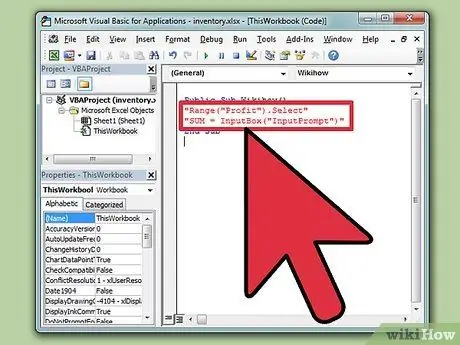
Qadam 8. Har bir hisoblash maydonining kodini kiriting
Yana ishlatilgan ikkita satr avvalgisiga o'xshaydi, lekin bu safar ActiveCell. Value - bu raqamli funktsiyani hisoblash, masalan, SUM, bu erda InputBox funktsiyasi kirish ko'rsatmalarini ko'rsatish uchun ishlatiladi.
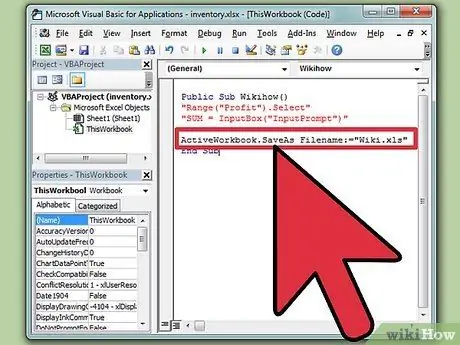
Qadam 9. Interaktiv elektron jadvalingizni saqlash uchun kod qatorini qo'shing
Format "ActiveWorkbook. SaveAs Filename: =" Filename.xls "." Fayl nomi " - bu interaktiv elektron jadvalning nomi. shart emas.)
Agar siz Microsoft Excel 2007 yoki undan keyingi versiyasini ishlatayotgan bo'lsangiz, ".xls" o'rniga ".xlsx" dan foydalaning. Ammo, agar Excel 2003 va undan past versiyali interaktiv elektron jadval foydalanuvchilari bo'lsa, ular o'quvchi plaginisiz elektron jadvaldan foydalana olmaydi
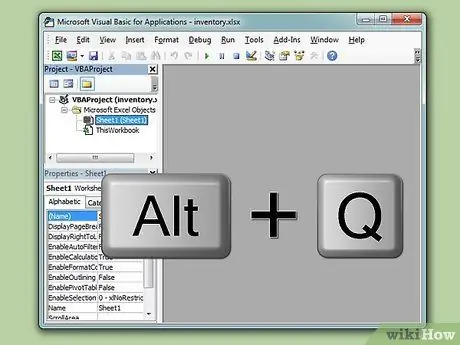
Qadam 10. Bir vaqtning o'zida alt="Image" va Q tugmachalarini bosing
Visual Basic muharriri yopiladi.
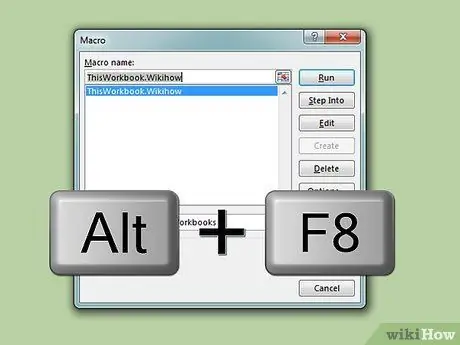
Qadam 11. bir vaqtning o'zida alt="Image" va F8 tugmachalarini bosing
Makro muloqot oynasi paydo bo'ladi.

Qadam 12. Makroslar ro'yxatida protsedura nomini bosing
Agar yaratilgan protsedura ro'yxatda yagona bo'lsa, u avtomatik ravishda tanlanadi.
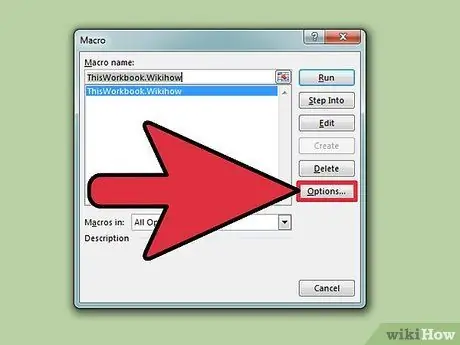
Qadam 13. Options tugmasini bosing
Sizdan Ctrl tugmasi yordamida yorliq sifatida foydalanish uchun klaviatura belgisini kiritish talab qilinadi. Qisqa belgi sifatida ishlatilmagan, masalan, "kirish" uchun "e" kabi muhim harfni tanlang.
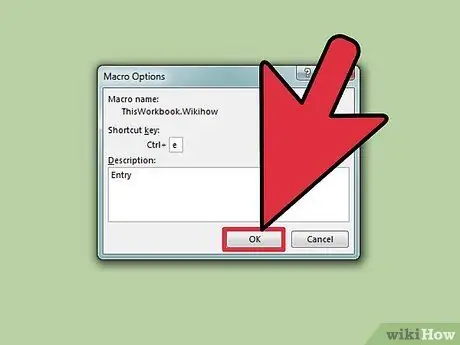
Qadam 14. Makro parametrlari muloqot oynasini yopish uchun "OK" tugmasini bosing
Endi siz foydalanuvchilarga interaktiv elektron jadvallarni tarqatishingiz mumkin. Uni ochgandan so'ng, foydalanuvchi yozuvlarni kiritish uchun yorliq tugmalaridan foydalanishi va ma'lumotlarni to'ldirish uchun siz yaratgan ko'rsatmalarga amal qilishi mumkin.
2 -ning 2 -usuli: Hisobotlarni avtomatlashtirish
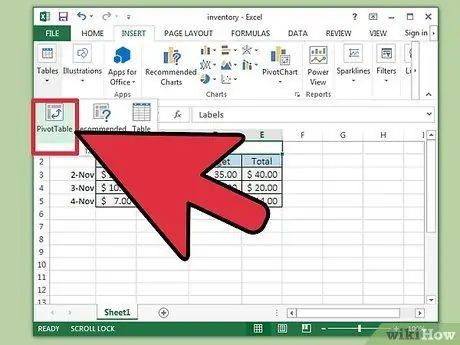
Qadam 1. Ommaviy jadvalda hisobot yarating
Pivot jadvallar ma'lumotlarni umumlashtirish uchun mo'ljallangan bo'lib, siz raqamlarni solishtirib, tendentsiyalarni aniqlashingiz mumkin. Ommaviy jadval ma'lumotlar protsessorlaridan birida joylashgan yoki ma'lum bir ma'lumotlar bazasidan import qilingan ma'lumotlarga tegishli bo'lishi kerak.
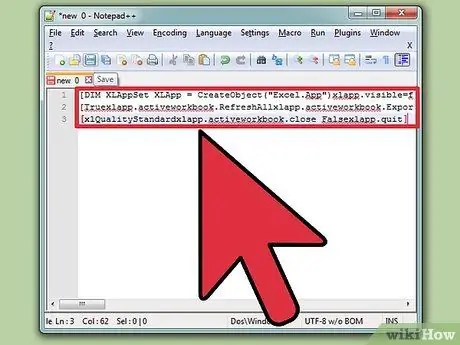
Qadam 2. Hisobotni ochish va yopish uchun Visual Basic skriptini yozing
Skript quyida keltirilgan turli funktsiyalarni bajarishi kerak. Har bir funksiya ta'riflanadi va uni amalga oshirish uchun qavs ichida berilgan kod beriladi. Haqiqiy kodni yozayotganda, uni bitta blokda yozing, misoldagi ismni o'zingizniki bilan almashtiring va kod namunasining boshi va oxiriga qavslar qo'shmang.
- Elektron jadvalni faqat o'qish rejimida oching. [DIM XLAppSet XLApp = CreateObject ("Excel. App") xlapp.visible = falsexlapp.workbooks.open / excelloc / filename.xls, 3,]
- Ma'lumotni qayta yuklang va hisobotni saqlang, bu misolda sana yozuvi bilan PDF formatida saqlanadi. [Truexlapp.activeworkbook. RefreshAllxlapp.activeworkbook. ExportAsFixedFormat xlTypePDF, / pdfloc / reportname_ & DatePart ("yyyy, Now ()) &"-"& Right (" 0 "& DatePart (" m ", Now ()), 2) & "-" O'ng ("0" & DatePart ("d", Now ()), 2) & ".pdf"] Agar chiqadigan hujjat formati boshqacha bo'lsa, ".pdf" formatini o'zgartiring. kerakli kengaytma.
- Elektron jadvalni saqlamasdan yoping, so'ngra Excel -ni yoping. [xlQualityStandardxlapp.activeworkbook.close Falsexlapp.quit]
- Elektron jadval Excel 2007 va undan keyingi XML formatida saqlangan bo'lsa, jadval oxirida ".xls" o'rniga ".xlsx" dan foydalaning.
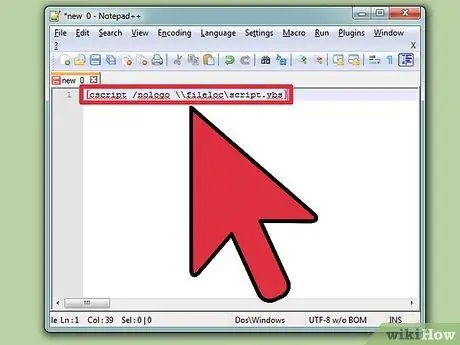
Qadam 3. Visual Basic skriptini ishga tushirish uchun ommaviy skript yozing
Skriptni yozishdan maqsad, Visual Basic skriptlari avtomatik ravishda ishga tushishi. Ommaviy skript bo'lmasa, VB skriptlari qo'lda ishlashi kerak.
Skript quyidagi formatda yozilgan bo'lib, uning o'rnida o'z papkangiz nomi va fayl nomi berilgan: [cscript /nologo / fileloc / script.vbs]
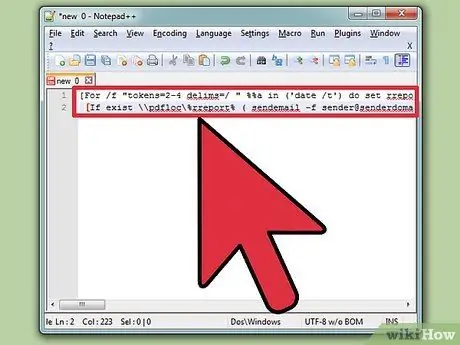
Qadam 4. Chiqish fayli yaratilganidek mavjud bo'lishini ta'minlash uchun ommaviy skript yozing
Sizning skriptingiz quyidagi funktsiyalarni bajarishi kerak. Har bir funktsiyadan keyin uni amalga oshirish uchun qavs ichida berilgan kod keladi. Haqiqiy kodni yozayotganda, uni bitta blokda yozing, misoldagi ismni kerakli nom bilan almashtiring va namuna kodining boshi va oxiriga qavslar qo'shmang.
- Chiqish fayli mavjudligini tekshiring. [For /f "tokens = 2-4 delims = /" %% a in ('date /t') rreport = reportname _ %% c-%% a-%% b.pdf) ni o'rnatadi] Agar chiqish fayl formati PDF emas, ".pdf" ni tegishli kengaytma bilan almashtiring.
- Agar chiqish fayli/hisoboti mavjud bo'lsa, uni elektron pochtaga kerak bo'lgan kishiga yuboring. [Agar mavjud bo'lsa / pdfloc \%rreport%(sendmail -f [email protected] -t qabul [email protected] -u Rejalashtirilgan hisobot -m Hisobot %% hisobot%qo'shilgan. -A / pdfloc \%rreport%-s server: port -xu foydalanuvchi nomi -xp parol)]
- Agar chiqish fayli/hisoboti ko'rsatilgan joyda bo'lmasa, sizga etkazib berish muvaffaqiyatsiz bo'lganligi to'g'risida xabar yuborishi uchun protsedura yarating. [Boshqa (sendmail -f [email protected] -t [email protected] -u Hisobot bajarilmadi -m fayl % rreport % sizning serveringizda yo'q: % -xu foydalanuvchi nomi -xp parol)]
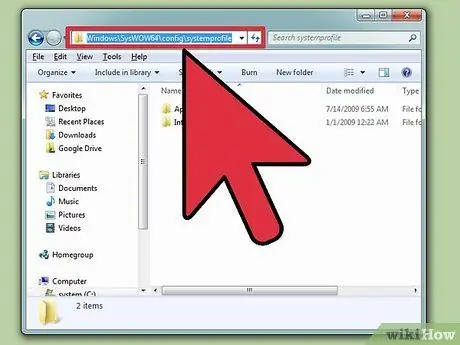
Qadam 5. "Ish stoli" papkasi kompyuterda ekanligiga ishonch hosil qiling
Siz 32-bitli va 64-bitli tizimlar uchun Desktop papkasining mavjudligini tekshirishingiz kerak. Aks holda, Excel va elektron jadvalni qo'lda ochish kerak.
- 32-bitli tizim joylashuvi: c: / windows / system32 / config / systemprofile
- 64-bitli tizim joylashuvi: c: / windows / syswow64 / config / systemprofile
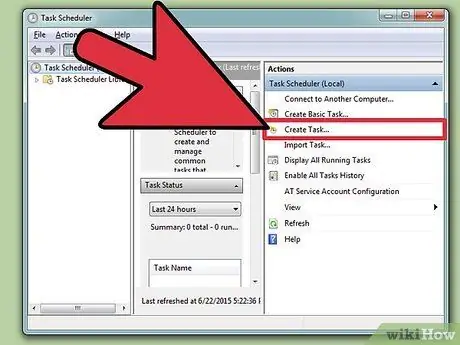
Qadam 6. Zarur bo'lganda skriptlarni ishga tushirish uchun vazifalarni rejalashtiring
To'plamli skriptlar ketma -ket va uzluksiz bajarilishi kerak, hatto hech kim kompyuterdan foydalanmasa ham. Imtiyozlar eng yuqori darajaga o'rnatilishi kerak.






